Die 10 besten Siri-Befehle für AirPods, die Sie kennen sollten
Veröffentlicht: 2024-01-29Sprachassistenten sind eine tolle Ergänzung zum Smartphone. Sie erleichtern die freihändige Ausführung von Aufgaben mit einfachen Sprachbefehlen. Sie können Aufgaben wie das Senden von Nachrichten, das Einrichten von Erinnerungen oder das Durchsuchen des Internets beschleunigen, ohne dass Sie Ihr Telefon verwenden müssen. Außerdem können Sie Smart-Home-Geräte wie Lichter, Thermostate oder Sicherheitssysteme mit Ihrer Stimme steuern und Ihre Fragen mit einfachen Sprachbefehlen schnell beantworten.

Sie können Siri auch mit Ihren AirPods verwenden. Mit Siri auf Ihren AirPods können Sie schnell die Lautstärke erhöhen, Siri bitten, jemanden anzurufen, Songs mit Sprachbefehlen abspielen, anhalten oder überspringen. In dieser Anleitung lernen Sie 10 Siri-Befehle kennen, die Sie mit den Aipods verwenden können. Wenn Sie bereit sind, können wir beginnen. Zuvor erfahren Sie, wie Sie Siri auf dem iPhone und auf Ihren Airpods aktivieren.
Inhaltsverzeichnis
So aktivieren Sie Siri auf Ihrem iPhone
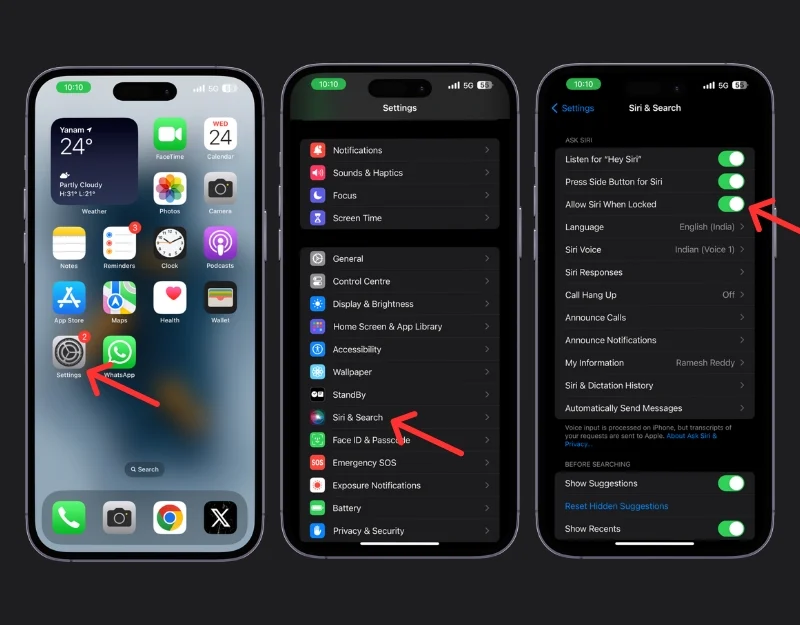
- Öffnen Sie die Einstellungen auf Ihrem iPhone
- Scrollen Sie nach unten und suchen Sie nach „Siri & Search“ . Tippen Sie darauf.
- Aktivieren Sie „Auf „Hey Siri hören““ und drücken Sie die Seitentaste für „Siri“ .
- Möglicherweise müssen Sie Ihre Stimme einrichten, wenn Sie „Auf „Hey Siri“ achten“ auswählen möchten. Befolgen Sie die Anweisungen auf dem Bildschirm, um Siri Ihre Stimme beizubringen, und aktivieren Sie die Option „Siri bei Sperrung zulassen“. Wenn Sie Siri verwenden möchten, ohne Ihr Telefon zu entsperren,
So aktivieren Sie Siri auf AirPods
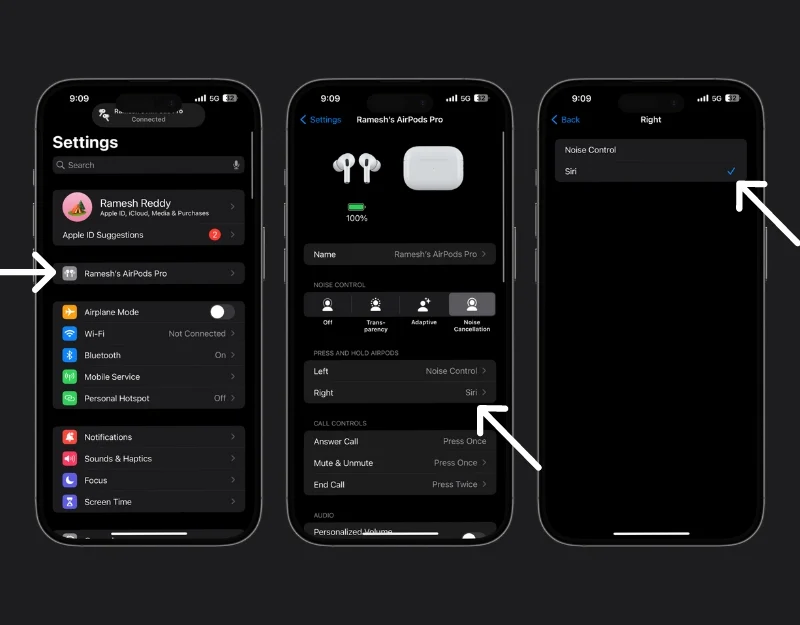
- Verbinden Sie Airpods mit Ihrem iPhone.
- Gehen Sie zu Einstellungen und klicken Sie auf die AirPods.
- Wählen Sie im Abschnitt „Drücken und Halten“ den linken oder rechten Airpod aus, um Siri zu aktivieren. Tippen Sie auf „Siri auswählen“.
- Halten Sie die Taste gedrückt, um Siri zu aktivieren.
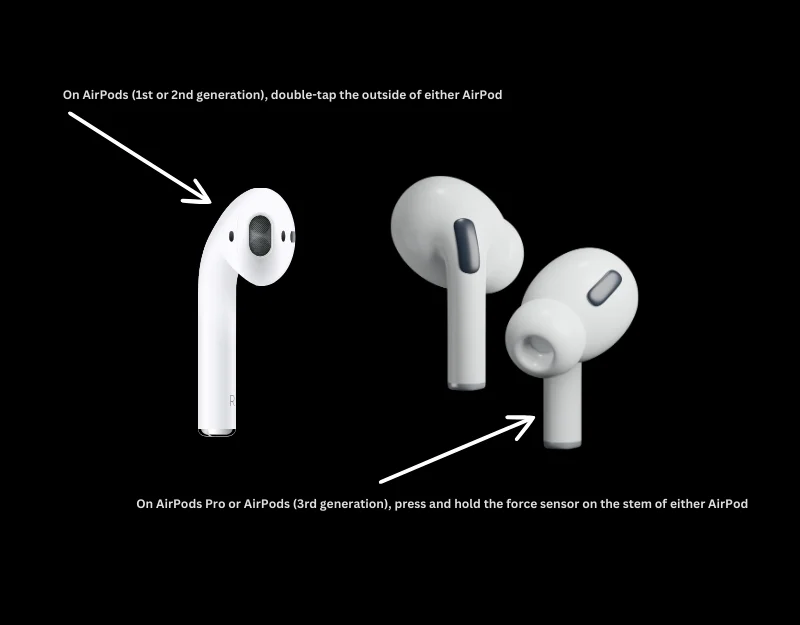
10 Siri-Befehle, die mit AirPods verwendet werden können
- Hey Siri, Pause: Dieser Befehl pausiert die Musik oder Podcasts auf Ihren AirPods. Es ist nützlich, wenn Sie beschäftigt sind und Ihre Hände nicht benutzen können. Dafür benötigen Sie kein iPhone.
- Hey Siri, erhöhe die Lautstärke: Mit diesem Befehl kannst du die Lautstärke deiner AirPods erhöhen. Das ist ideal für schnelle Anpassungen und funktioniert auch ohne iPhone.
- Hey Siri, überspringe dieses Lied: Mit diesem Befehl springst du auf deinen AirPods zum nächsten Lied. Perfekt, wenn Sie ganz einfach einen Song überspringen möchten, ohne Ihr iPhone zu benötigen.
- Hey Siri, rufe [Name des Kontakts] an : Starten Sie einen Anruf bei einer Person in Ihren Kontakten. Diese Funktion ist praktisch zum Freisprechen, erfordert aber Ihr iPhone.
- Hey Siri, sende eine Nachricht an [Name des Kontakts]: Senden Sie eine Textnachricht mit Ihrer Stimme. Dieser Befehl ist praktisch, um SMS zu schreiben, ohne zum Telefon greifen zu müssen.
- Hey Siri, wie ist der Akku meiner AirPods?: Finden Sie schnell heraus, wie viel Akku noch in Ihren AirPods vorhanden ist.
- Erinnerungen festlegen: Bleiben Sie mit Erinnerungen organisiert. Sie können Erinnerungen einrichten, indem Sie Siri bitten, eine Erinnerung für eine bestimmte Zeit festzulegen.
- Anrufe annehmen: Mit diesem Befehl können Sie Anrufe abweisen oder annehmen.
- Nach dem Weg fragen: Fragen Sie mit Ihrer Stimme nach dem Weg.
- Steuern Sie Smart Home-Geräte: Verwenden Sie Siri, um Ihre Haushaltsgeräte zu steuern. Sie benötigen jedoch ein iPhone, das mit Ihrem Heimnetzwerk verbunden ist.
- Überprüfen Sie das Wetter: Erhalten Sie die neuesten Wetterinformationen. Für diesen Befehl benötigen Sie ein iPhone, um die Informationen abzurufen.
Hey Siri, Pause.
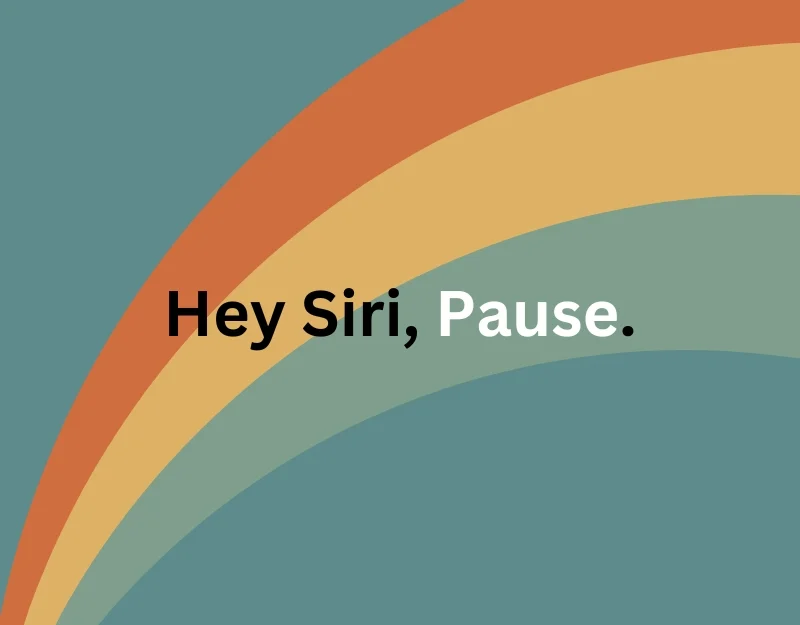
Der Befehl „ Hey Siri, Pause “ hilft dabei, die Musik freihändig anzuhalten. Dieser einfache Sprachbefehl pausiert Ihre Musik, Ihren Podcast oder Ihr Hörbuch sofort. Das ist praktisch, wenn Sie joggen oder kochen und Ihre Hände mit etwas beschäftigt sind. Dieser Befehl pausiert sofort die aktuelle Wiedergabe auf Ihrem iPhone.
Hey Siri, dreh die Lautstärke auf
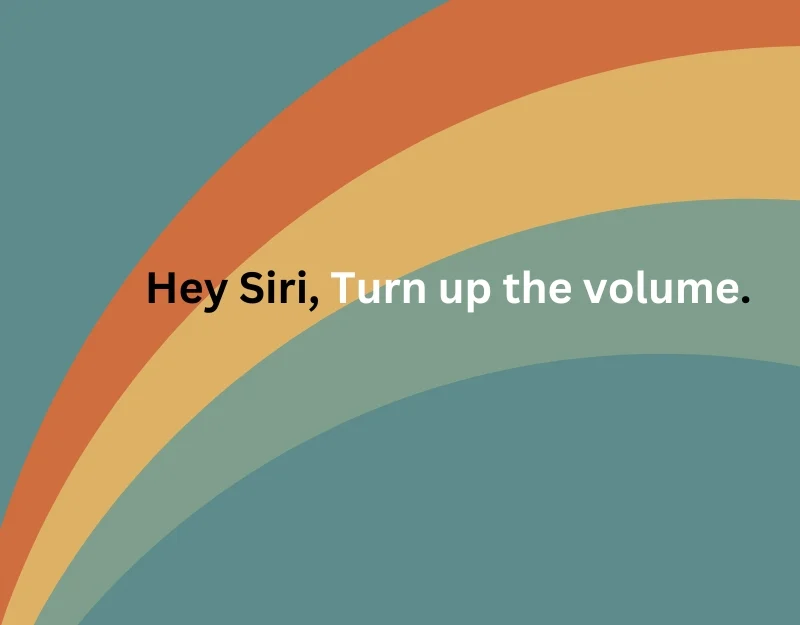
Mit „ Hey Siri, dreh die Lautstärke auf “ kannst du die Lautstärke deiner AirPods Pro erhöhen. Sie können die Lautstärke auch auf eine bestimmte Zahl einstellen, indem Sie „Hey Siri“ sagen und die Lautstärke auf 50 % einstellen und so weiter. Ebenso können Sie die Lautstärke verringern, indem Sie „Hey Siri“ anweisen, die Lautstärke zu verringern und mehr.
Hey, Siri, überspringe dieses Lied.
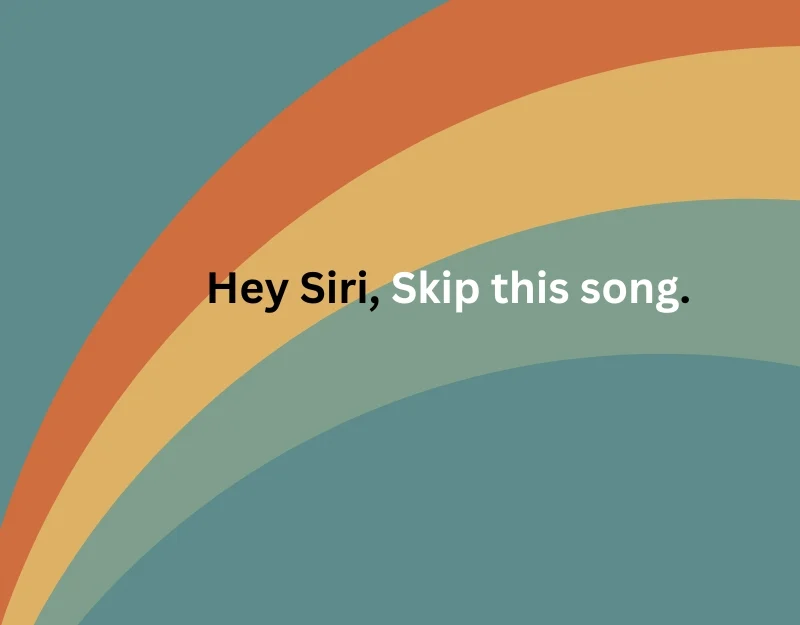
Mit dem Befehl „ Hey, Siri, überspringe dieses Lied “ können Sie das aktuelle Lied überspringen und die Musik ausblenden, die Ihnen nicht gefällt. Sie können den Befehl einfach sagen und Siri überspringt den Songtitel. Sie können auch den Befehl Hey Siri, spiel das vorherige Lied verwenden, um das letzte Lied auf Ihren AirPods abzuspielen.

Hey, Siri, ruf Trump an.
![Hey Siri, ruf den Kontaktnamen an hey siri, call [contact name]](/uploads/article/17298/ETINWjldUKyVadGQ.jpg)
Mit dem Befehl „Hey Siri, rufe [Kontaktname] an“ können Sie den jeweiligen Kontakt auf Ihrem iPhone freihändig anrufen. Stellen Sie sicher, dass Sie den Kontaktnamen angeben, damit Siri den Kontaktnamen leichter finden kann.
Hey Siri, sende eine Nachricht an [Name des Kontakts].
![Hey Siri, schicke eine Nachricht an den Namen des Kontakts hey siri, send a message to [contact name].](/uploads/article/17298/cAJXS4RDKwU80xrG.jpg)
Ebenso können Sie auch eine Textnachricht mit dem Befehl Hey Siri, send a message to [contact name] senden. Sie können die Nachricht, die Sie senden möchten, und den Kontakt angeben, an den Siri die Nachricht senden soll.
Hey Siri, wie ist der Akku meiner AirPods?
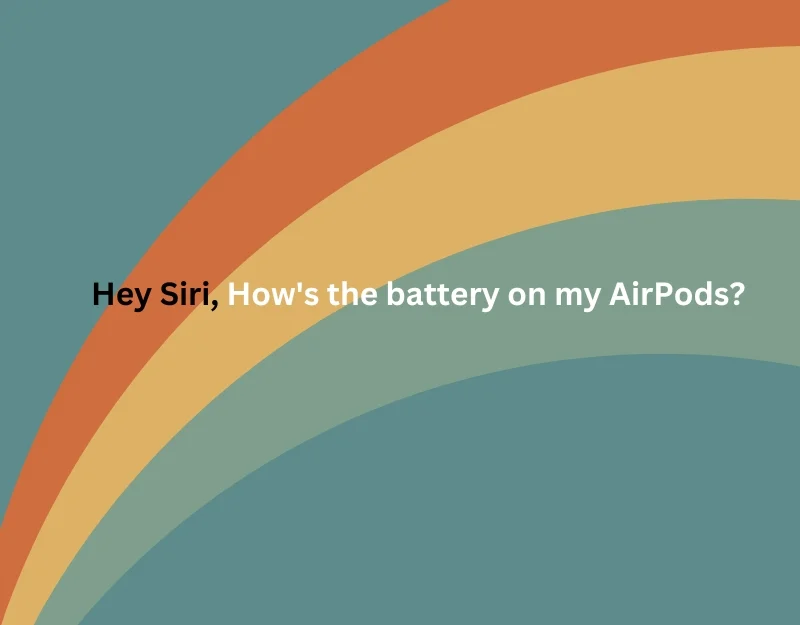
Sie können die Schaltfläche „ Hey Siri, wie ist der Akku meiner AirPods?“ verwenden. um sofort zu wissen, dass der Akku in Ihrem AirPods Pro ist. Es ist einfach und leicht. Sie können Siri auf Ihren Aiprods aktivieren und nach der Akkulaufzeit fragen. Siri antwortet auf die aktuelle Akkulaufzeit Ihres AirPods Pro. Sie können Siri auch bitten, die Akkulaufzeit Ihres AirPods-Gehäuses zu ermitteln, aber das ist ein Zufall. Bei mir hat es zum ersten Mal funktioniert und danach einen Fehler angezeigt. Sie können einfach befehlen: „ Hey Siri, wie ist der Akku meiner AirPods-Hülle?“ um den Prozentsatz der Batterielebensdauer zu erhalten.
Erinnerungen festlegen
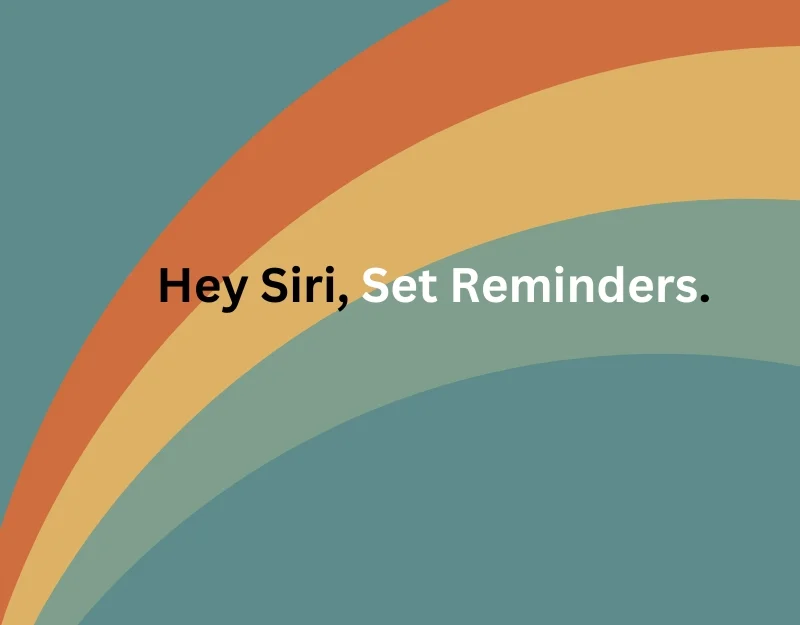
Mit dem Befehl „ Hey Siri, erinnere mich an [Aufgabe] um [Uhrzeit/Datum]“ können Sie unterwegs Erinnerungen einrichten. Die Erinnerungen werden automatisch zu Ihren Apps auf Ihrem iPhone oder einem anderen Apple-Gerät hinzugefügt, mit dem Ihre Aipords verbunden sind. Sie können die Erinnerungen in Ihren Erinnerungs-Apps bearbeiten oder verwalten. Sie können auch Timer einstellen, Erinnerungen für die Medikamenteneinnahme festlegen und andere Erinnerungen zur Organisation Ihres Tages nutzen.
Anrufe entgegennehmen
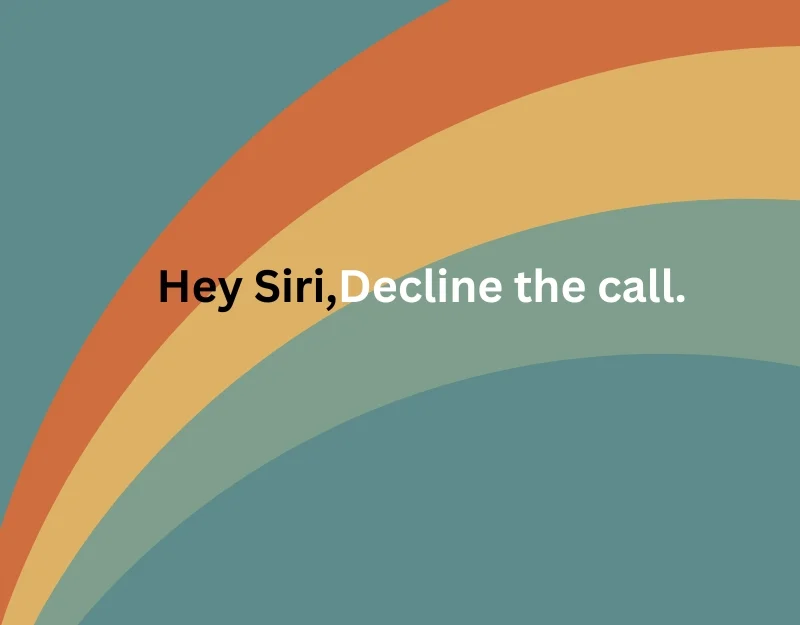
Wenn Sie einen Anruf erhalten, während Ihr iPhone nicht sofort verfügbar ist, können Sie auf Ihren AirPods sagen: „ Hey Siri, nimm den Anruf an“ oder „ Hey Siri, lehne den Anruf ab“, um den Anruf abzulehnen oder anzunehmen.
Nach dem Weg fragen
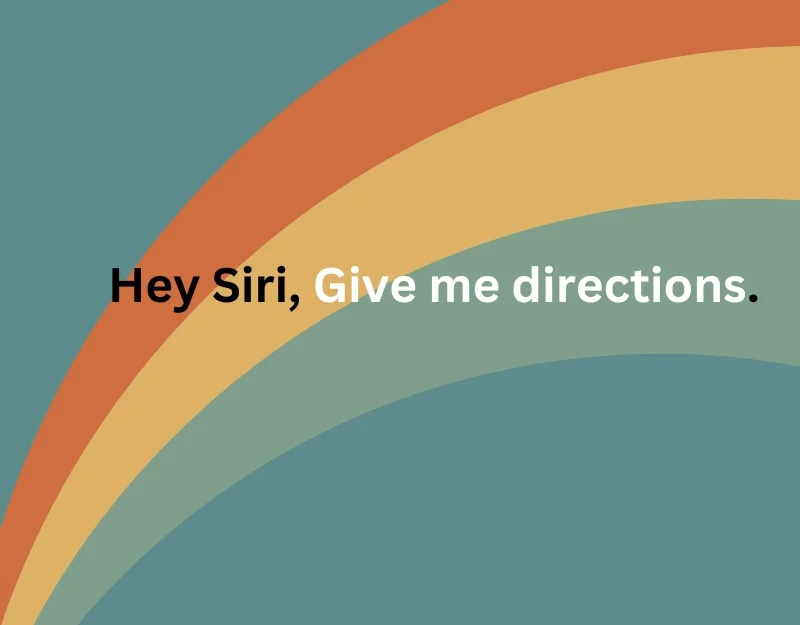
Sie können Siri bitten, Sie zu führen, wenn Sie unterwegs nicht weiterkommen. Sie können Siri nach dem Weg fragen, indem Sie sagen: „ Hey Siri, gib mir den Weg zu [Standort]. ' Dies ist nützlich für die freihändige Navigation.
Steuern Sie Smart-Home-Geräte
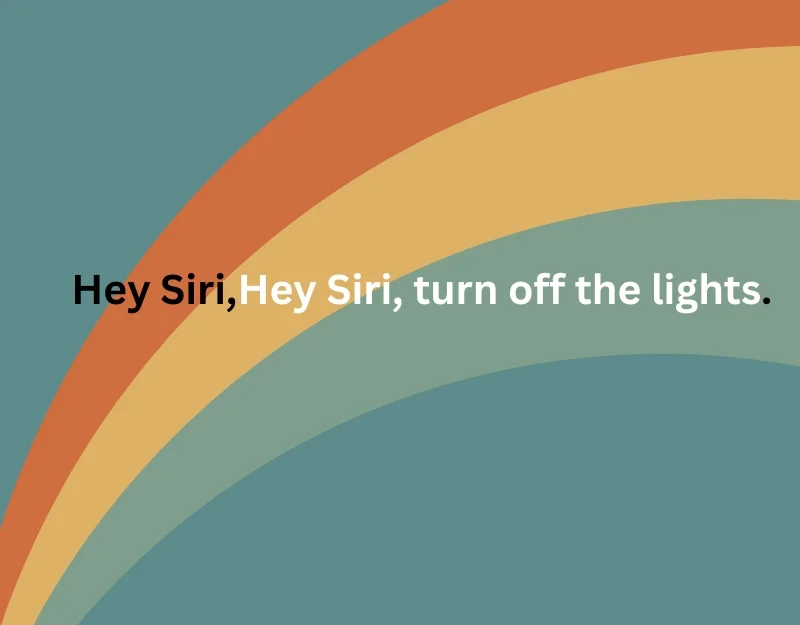
Eine der besten Anwendungen des Sprachassistenten ist die Steuerung Ihrer Haushaltsgeräte. Mit Aiprods können Sie Ihre Geräte zu Hause mit „ Hey Siri, schalte das Licht aus “ oder einem anderen Smart-Device-Befehl steuern. Wenn Ihre Haushaltsgeräte mit Matter betrieben werden, können Sie sie mit Siri steuern, auch wenn sie von unterschiedlichen Marken sind oder unterschiedliche Ökosysteme nutzen.
Nachgucken wie das Wetter wird
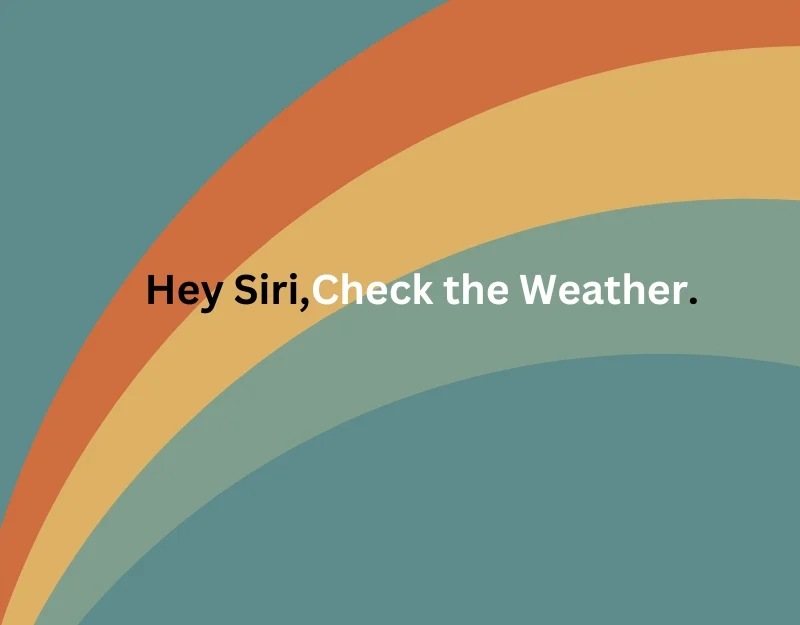
Sie können Siri bitten, sofortige Wetterberichte zu erhalten. Fragen Sie einfach: „Hey Siri, wie ist das Wetter?“ ', um über die Wetterbedingungen auf dem Laufenden zu bleiben. Siri antwortet mit dem aktuellen Wetter an Ihrem Standort oder dem Standort, den Sie in Ihrer iPhone-Wetter-App festgelegt haben. Sie können Siri auch bitten, Ihnen die Wetterbedingungen für eine bestimmte Stadt oder ein bestimmtes Bundesland mitzuteilen. Sie können einfach fragen: „ Hey Siri, wie ist das Wetter in Texas? “.
Siri-Befehle, die Sie nicht verpassen dürfen
Dies sind die Siri-Befehle, die Sie mit Apple AirPods verwenden können. Sie können auch benutzerdefinierte Siri-Verknüpfungen erstellen und diese auf Ihren AirPods verwenden. Öffnen Sie dazu die Shortcuts-App auf Ihrem iPhone. Tippen Sie auf das „+“- Symbol. Hier können Sie die benutzerdefinierten Verknüpfungen festlegen. Nachdem Sie Ihre Aktionen ausgewählt haben, können Sie Ihrer Verknüpfung einen Namen geben. Um die Verknüpfung zu verwenden, können Sie Siri aktivieren: Sagen Sie „Hey Siri“ gefolgt vom Namen Ihrer Verknüpfung.
FAQs zu Siri-Befehlen für AirPods
1. Benötige ich ein iPhone, um Siri-Befehle mit meinen AirPods zu verwenden?
Nicht alle Siri-Befehle erfordern ein iPhone. Befehle wie „Hey Siri“, Pause, „Hey Siri, erhöhe die Lautstärke“ und „Hey Siri, überspringe dieses Lied“ können direkt mit Ihren AirPods Pro verwendet werden. Für einige Befehle wie „Hey Siri, rufe [Name des Kontakts] an“, „Hey Siri, sende eine Nachricht an [Name des Kontakts]“ oder „Hey Siri, gib mir die Wegbeschreibung zu [Standort]“ ist jedoch ein iPhone erforderlich.
2. Wie kann ich mit Siri die Akkulaufzeit meiner AirPods überprüfen?
Fragen Sie einfach: „ Hey Siri, wie ist der Akku meiner AirPods?“ „Dieser Befehl fordert Siri auf, Ihnen den aktuellen Batteriestand Ihrer AirPods mitzuteilen. Diese Funktion ist praktisch und erfordert kein iPhone, um zu funktionieren.
3. Kann ich mit Siri auf meinen AirPods Erinnerungen einrichten?
Ja, Sie können Erinnerungen einrichten, indem Sie sagen: „ Hey Siri, erinnere mich an [Aufgabe] um [Uhrzeit/Datum]. „Diese Erinnerungen werden automatisch zur Erinnerungs-App auf Ihrem iPhone oder jedem Apple-Gerät hinzugefügt, mit dem Ihre AirPods verbunden sind.
4. Können Smart-Home-Geräte mit Siri auf AirPods gesteuert werden?
Sie können Smart-Home-Geräte steuern, indem Sie sagen: „ Hey Siri, schalte das Licht aus.“ „Dies ist besonders nützlich, wenn Ihre Geräte mit Apples HomeKit oder Matter kompatibel sind. Für diese Funktionalität ist jedoch ein iPhone erforderlich, das mit Ihrem Heimnetzwerk verbunden ist.
5. Kann Siri Wetteraktualisierungen über AirPods bereitstellen?
Sie können Siri fragen: „Wie ist das Wetter?“ um Wetteraktualisierungen für Ihren aktuellen Standort oder einen bestimmten Ort zu erhalten. Für diesen Befehl ist ein iPhone erforderlich, das Wetterinformationen aus der iPhone-Wetter-App nutzt.
